flash变形面板使用方法介绍
时间:2015-04-27 16:13:26 魔新豆网
利用变形面板绘画对于手绘而言无疑是如虎添翼,充分利用变形面板能让绘画事半功倍。下面向大家介绍flash变形面板使用方法,来看看吧!
方法/步骤
1、启动Flash,按”Ctrl+Alt+Shift+r“打开标尺,然后拉出几个参考线。这一步是为了让绘画更精准,当然了不用参考线也一样能画。
按R选中矩形工具,在舞台画出一人矩形。

2、按V键选中选择工具,点选刚刚绘制的矩形,按Q键进入任意变形状态(注意物体中心点,这是关键)。

3、按Alt+m+t+d,变形-钮曲,鼠标指向矩形的右上角的控制点,按Shift键等边扭曲,做出一个三角。看下图效果:


4、按Ctrl+t打开变形面板(主角上场了)。默认选中的是旋转,变形面板中的旋转有2种用法,第一种是直接旋转目标,第二种是旋转的同时复制。
这里要注意:旋转或旋转复制都是以中心点为轴顺时针旋转,所以中心点的位置决定最终效果。中心点一眼就能分别出来,与其他几个控制点不同,它是空心圆。
把中心点移动至下图所示的位置。在变形面板中把旋转的的角度改为72,点旋转复制,可以得到5角星。
补充说明旋转角度是从中心点开始计算可以旋转一周(0-360度)。


5、利用上述步骤,把中心点位置调整下图位置,调整旋转角度,利用旋转复制,完全不同的一种图形。
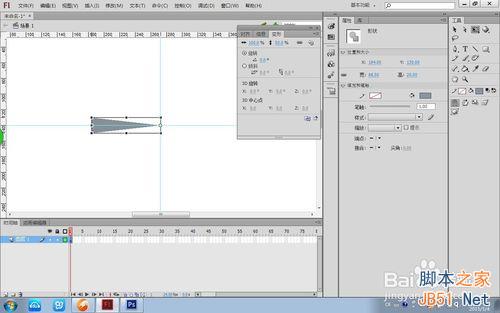

6、再画一个矩形工具,利用变形面板中旋转复制得到图 1的形状。利用椭圆工具画出一个圆与形状1调整好位置叠放得到图2的齿轮。
至于倾斜的操作与旋转完全一样,故就不赘述了,它们2个的区别就在于,一个是转,另一个是变形。
好了变形面板操作就这些了,你学会了吗?
本文标签:
- 上一篇:3DMAX怎么生成高级材质?
- 下一篇:CAD怎么创建块?CAD创建块的命令
读过此篇文章的网友还读过:
- 任务管理器变成了简洁面板怎么调回原样解决方法介绍
- CAD图层过滤器有什么作用? CAD图层过滤器的使用方法
- flash中混色器使用方法介绍
- CAD中拉伸命令的详细使用方法
- Flash CS3封套工具变形的运用教程
- Flash任意变形工具的使用方法(图文教程)
- 3dmax教程:变形金刚手机模型制作过程
- CAD2014图纸中的对象怎么删除? cad删除命令的使用方法
- flashCS6怎么使用面板和工作区?
- 3ds Max利用路径变形制作立体逼真的铁链效果图
- 惠普spectre x360 13变形本怎么样 惠普spectre x360 13变形本全面评测
- 戴尔XPS全新2in1变形本全新配色登场:纯黑色
